Yowatech.id – Cara Memperjelas Screenshot yang Blur Online Tanpa Aplikasi. Semua orang tidak menyukai gambar buram / blur karena terlihat tidak terlalu bagus. Kecuali Anda seorang fotografer profesional, Anda pasti melakukan shot yang menurut Anda baik-baik saja tetapi setelah Anda melihat gambar itu di laptop atau pc, itu menjadi sangat buram.
Yah, secara teknis Anda tidak dapat membuat gambar buram menjadi sangat jelas secara online, tetapi ada beberapa trik untuk Membuat Gambar Buram / Blur Menjadi Sangat Jelas.
Saya pribadi tidak suka dengan situasi seperti ini, karena teman-teman saya selalu memotret saya dengan suka-suka. Untuk mengatasi ini saya menemukan solusi dan itu berhasil untuk saya. Ada banyak tools / alat online, tetapi hanya beberapa yang benar-benar berfungsi dengan baik. Berikut 18 List Cara Menjernihkan Foto / Hasil Screenshot Yang Blur Online Tanpa Aplikasi.
Baca Juga:
- Cara Menjernihkan Suara Video Online Tanpa Aplikasi
- Cara Menjernihkan Video Online
- Cara Menjernihkan Foto Yang Blur Online Tanpa Aplikasi
Kenapa Hasil Screenshot Buram Samsung / Xiaomi
- Gambar buram sering dibersihkan dengan menggunakan tools pertajam yang ada di editor foto.
- Sebagian besar profesional menggunakan teknik ini baik di Adobe Photoshop atau software pengedit foto lainnya.
- Juga jika Anda menggunakan ponsel Android, ada ratusan aplikasi yang tersedia di Playstore maupun AppStore. untuk melakukan pekerjaan ini, tetapi hanya beberapa dari aplikasi tersebut yang melakukan pekerjaan dengan cukup baik.
Cara Agar Hasil Screenshot Jernih di HP Oppo Buram Secara Online
Cara agar screenshot tidak blur / buram di hp oppo tanpa aplikasi. Berikut adalah alat online terbaik untuk menghilangkan blur pada gambar, sehingga Anda dapat menggunakannya di mana saja hanya dengan internet dan browser. Cara cepat untuk mengatasi gambar yang buram / blur.
1. Online jpg tools (Memperjelas Screenshot yang Blur)
Tools online paling sederhana sejauh ini, sangat mudah digunakan dan memiliki antarmuka termudah sehingga siapa pun dapat menggunakan alat ini dan gratis. Cukup unggah gambar buram Anda ke bidang dan gerakkan penggeser di bagian bawah untuk mempertajam gambar Anda sampai Anda puas.
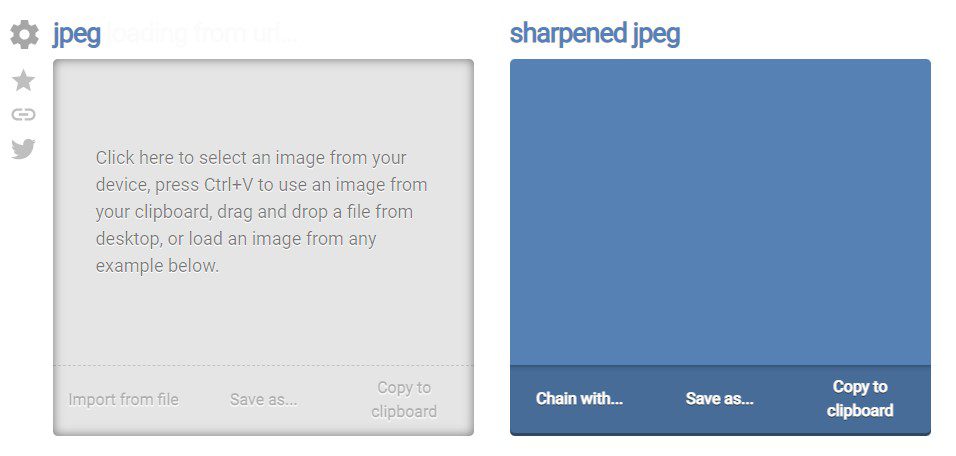
Situs ini juga menyediakan banyak opsi pengeditan foto, sehingga Anda dapat melakukan lebih dari sekadar menghilangkan gambar buram. Bilah pratinjau menunjukkan apa yang akan terjadi pada gambar Anda setelah diproses. Dan mereka juga menyediakan banyak alat online selain pengeditan foto.
Website: Online Jpg Tools
2. Imgonline (Memperjelas Screenshot yang Blur)
Alat deblurring online sederhana lainnya, sebenarnya ini berfungsi cukup baik dan hasilnya luar biasa membandingkan seberapa kecil situs ini. Cukup unggah gambarnya lalu sesuaikan sharpen settings, hanya itu saja.
Anda bahkan dapat mengatur kualitas gambar yang dihasilkan, karena saya mencoba untuk menghilangkan blur salah satu gambar saya yang memiliki sekitar 1,5mb tetapi gambar yang dihasilkan hanya 608kb dan hasil pada gambarnya tampak luar biasa.
Website: Imgonline
3. Mara (Memperjelas Screenshot yang Blur)
Mara adalah salah satu pesaing besar di segmen alat online seperti adobe, tetapi banyak orang bahkan tidak tahu tentang situs ini. Situs ini hampir mengemas setiap alat dan plugin pengeditan foto yang tersedia untuk pengalaman pengeditan gambar yang lebih baik.
Dengan menggunakan algoritme pertajam mereka sendiri, gambar buram Anda akan sangat jelas setelah Anda memprosesnya. Dan Anda juga harus memeriksa fitur lain untuk meningkatkan lebih lanjut.
Website: Mara
Cara Agar Screenshot Tidak Blur di HP Samsung Tanpa Aplikasi
4. Lunapic (Cara Mudah Memperjelas Screenshot yang Blur)
Aplikasi ini memiliki antarmuka pengguna terbaik untuk digunakan dan juga sangat mudah. Jadi, bahkan seorang anak pun dapat mengedit foto, karena sebagian besar pengeditan hanya berupa penggeser. Anda hanya geser ke jumlah yang benar dari rincian yang Anda dapatkan. Anda juga dapat menggambar, menerapkan filter, batas dan bahkan Anda dapat membuat animasi dengan alat online ini
Website: Lunapic
5. Photo kako
Cara Memperjelas Hasil Screenshot. Nama yang lucu meskipun, tetapi memiliki alat yang lebih kuat untuk mempertajam gambar. Karena sebagian besar alat online hanya menyediakan penggeser untuk menerapkan efek, tetapi situs ini menyediakan lebih dari sekadar penggeser.
Anda dapat mengubah radius, mempertajam jumlah, ambang batas dan jumlah keseluruhan, dll. Oleh karena itu, jika Anda seorang profesional yang ingin menggunakan lebih dari sekadar penggeser, Anda harus memeriksanya.
Website: PhotoKako
6. Enhance photo
Cara Memperjelas Hasil Screenshot. Alat hebat lainnya untuk mengedit gambar. Ini memiliki beberapa fitur unik seperti mereka memberikan tip untuk meningkatkan foto dan juga secara otomatis menyarankan filter atau pengeditan berikutnya yang harus Anda gunakan.
Ada opsi untuk mengaburkan gambar, setelah Anda memilihnya, gambar secara ajaib berubah menjadi foto yang jelas dalam hitungan detik. Selain itu aplikasi alat ini juga tersedia untuk android dan ios.
Website: Enhance Photo
Cara Agar Hasil Screenshot Tidak Blur di HP Realme
7. Fix The Photo
Cara Memperjelas Hasil Screenshot. Yang tertua, karena sudah ada sejak tahun 2003. Mereka banyak fokus pada alat online untuk mengedit gambar. Dan juga alat ini sangat mudah digunakan karena secara otomatis menghapus gambar buram untuk Anda.
Ini gratis untuk digunakan tetapi ada beberapa batasan seperti Anda hanya dapat memperbaiki 10 foto per hari dan membatasi Anda menggunakan alat premium lainnya. Anda bahkan dapat memperbaiki gambar secara massal atau mengedit hanya dengan membeli paket premium jika Anda mau.
Website: FixThePhoto
8. PhotoPea
Cara Memperjelas Hasil Screenshot. Salah satu alat pengeditan foto online yang terkenal. Karena mereka bukan orang baru dalam membuat perangkat lunak fotografi, mereka menyediakan beberapa fitur luar biasa yang tidak dapat diberikan oleh orang lain. Ya mereka memang menyediakan aplikasi photoshop virtual di cloud, jadi tidak perlu khawatir ini mirip dengan adobe photoshop.
Nah, untuk membuat gambar buram menjadi jelas, Anda harus mengunggah gambar dan pergi ke Filter dan kemudian alat Smart Sharpen. Sesuaikan penggeser sesuai preferensi Anda. Setelah gambar terlihat cukup bagus, Anda dapat memiliki gambar yang jernih.
Website: PhotoPea
Cara Agar Screenshot Tidak Blur di Story Whatsapp
1. Picsart
Cara Memperjelas Hasil Screenshot. Ya, saya lebih suka yang ini. Ini adalah aplikasi pengeditan foto tingkat tinggi. Saya telah melihat beberapa tutorial luar biasa di Youtube tentang pengeditan Foto Picsart. Picsart hadir dengan filter unik, stiker, Gambar dan kamera, dan banyak fitur lainnya. Sangat sulit untuk menjelaskan semua fitur di sini. Jadi pergi ke Youtube menonton tutorial Picsart. Anda akan mengetahui betapa bagusnya Picsart.
Hal yang sangat baik tentang aplikasi ini adalah, Ini tersedia secara gratis untuk diunduh dan memungkinkan untuk menggunakan semua fitur. Picsart memiliki peringkat 4,5 dari 5 di play store dan juga pengembang memperbarui picsart secara teratur dengan lebih banyak fitur.
Cara Agar Screenshot Tidak Blur di HP Xiaomi
2. Snapseed
Snapseed adalah aplikasi pengeditan foto yang luar biasa untuk Smartphone Android yang hadir dengan banyak koleksi fitur, filter. Ini juga memungkinkan Anda mengedit file PNG dan mengekspornya sebagai file JPG tanpa mengubah kualitas gambar.
Ada 29 tools / aplikasi yang tersedia termasuk Healing, Brush, Structure, White Balance, Lens Blur, Face Enhancement, dan banyak lagi. Dengan filter ini, Anda bisa mendapatkan hasil yang diinginkan dan membuat gambar Anda layak untuk diposting di media sosial seperti Instagram dan Facebook.
Cara Meningkatkan Kualitas Screenshot Samsung
3. PhotoDirector
PhotoDirector adalah aplikasi dari Cyberlink.com. Ketika datang untuk mengedit gambar seperti seorang profesional dan meningkatkan hasil jepretan, maka PhotoDirector adalah pilihan yang sempurna di antara aplikasi pengeditan foto. Ini adalah fitur yang kaya dan memiliki alat yang mudah untuk mendapatkan hasil yang diinginkan.
Cara Agar Screenshot Tidak Blur di HP Infinix
Ini memiliki banyak fitur keren termasuk efek HDR, filter, Pembuat Kolase, alat Blender untuk menambahkan gambar ekstra atau lapisan efek ke foto Anda, alat blur Linear dan radial. Photoeditor membantu Anda memberi gambar Anda tampilan yang lebih baik daripada aplikasi pengeditan gambar lainnya. Ini adalah aplikasi gratis, Anda tidak perlu membayar sepeser pun dari saku Anda.
4. Cymera
Anda mungkin bingung setelah membaca Namanya. Yah, Ini bukan hanya aplikasi pengeditan foto terbaik, tetapi juga berfungsi sebagai kamera untuk mengambil gambar dengan filter yang luar biasa.
Cara Agar Hasil Screenshot Jernih di HP Vivo
Cymera hadir dengan selfie dan mode normal. Anda dapat mengonversi gambar menjadi meme dengan menambahkan teks dalam berbagai font dan gaya, dan fitur berharga dari Cymera yang saya perhatikan adalah, Pengenalan Wajah Otomatis yang memungkinkan Anda menerapkan 150+ filter selfie yang menakjubkan. Ini juga tersedia untuk diunduh secara gratis dari play store.
5. Camly
VSCO adalah salah satu aplikasi pengeditan foto terbaik dengan Antarmuka Pengguna yang bersih dan berbagai alat pengeditan gambar yang mengesankan untuk mendapatkan hasil sempurna untuk gambar Anda. Anda akan menemukan semua alat pengeditan dengan cara yang sangat sempurna sehingga Anda tidak akan terganggu saat mengedit gambar.
Di homescreen mereka hanya menyimpan 4 opsi. Di bawah setiap opsi, Anda mendapatkan katalog besar Filter, alat, dan instrumen peningkatan untuk mengubah gambarnya dengan mudah. Jika Anda tidak terlalu kreatif untuk mengubah foto Anda, cukup bergabung dengan komunitas mereka di aplikasi itu sendiri dan ikuti orang-orang kreatif untuk mendapatkan ide-ide baru.
5 Aplikasi Mengatasi Background Buram Gratis Terbaik untuk Foto (iPhone, Android)
1. YouCam Perfect: Aplikasi Background Buram Terbaik
YouCam Perfect adalah salah satu aplikasi latar belakang blur terbaik. Teknologi AI terintegrasi langsung mengenali Anda sebagai subjek utama dan menutupi segalanya untuk efek buram satu sentuhan. Dengan fitur Blur, Anda dapat langsung memburamkan latar belakang foto Anda untuk menarik perhatian ekstra, menambah kedalaman pada foto makanan, membuat efek, atau mengaburkan wajah Anda dalam gambar untuk tampilan yang unik.
2. Blur Photo Effect Background App
Blur Photo Effect Background adalah salah satu aplikasi latar belakang blur gratis terbaik. Aplikasi Blur Photo Effect Background hanya dapat mengaburkan detail yang tidak diinginkan seperti noda dan latar belakang yang tidak diinginkan. Itu juga dilengkapi dengan beberapa efek filter untuk mengaburkan gambar dan meningkatkan foto, tetapi itu saja.
3. Photo Un.blur, Camera Editor
Photo Un.blur Camera Editor memungkinkan Anda dengan cepat mengaburkan foto Anda tetapi tidak menggunakan teknologi AI untuk menemukan subjek utama gambar. Fitur termasuk memilih gaya blur dan bermain dengan ukuran dan intensitas. Anda dapat menghapus dan mengedit area yang ingin diburamkan.
4. Blur Photo App
Aplikasi Blur Photo membantu Anda mengaburkan latar belakang gambar seperti kamera DSLR. Aplikasi ini mencakup efek blur latar belakang berkualitas tinggi, efek pixelate, dan efek blur sentuhan instan. Dengan aplikasi foto Blur, Anda dapat menerapkan efek ke latar belakang buram Anda, termasuk efek kaca, distorsi, cat, dan air, untuk foto yang lebih kreatif.
5. FaceTune2
FaceTune2 dapat membantu Anda mengaburkan latar belakang foto Anda. Bersama dengan alat pengganti latar belakang sekali sentuh, Anda dapat mencoba gaya dan filter artistik pada foto Anda. Anda dapat memilih subjek dan memburamkan hanya latar belakang dan mengatur intensitas efek pemburaman untuk gambar bergaya profesional dalam hitungan detik.
Cara Agar Screenshot Tidak Blur di Whatsapp (Android, Windows, Mac)
Selain Menjernihkan Foto Yang Blur online. Ada juga beberapa di antaranya tersedia untuk diunduh tetapi bahkan tidak dapat bersaing dengan perangkat lunak offline. Oleh karena itu saya akan memberikan beberapa alat offline yang lebih baik untuk mengubah gambar buram menjadi jelas.
Kesimpulan
Menjernihkan Foto Yang Blur Online Tanpa Aplikasi. Saya yakin Anda menemukan situs online terbaik untuk membuat gambar buram menjadi sangat jelas secara online sesuai selera Anda. Jika satu situs tidak sesuai dengan kebutuhan yang Anda cari, coba saja yang lain, jika Anda sering melakukan pengeditan ini, Anda pasti harus memeriksa perangkat lunak offline yang saya diatas.